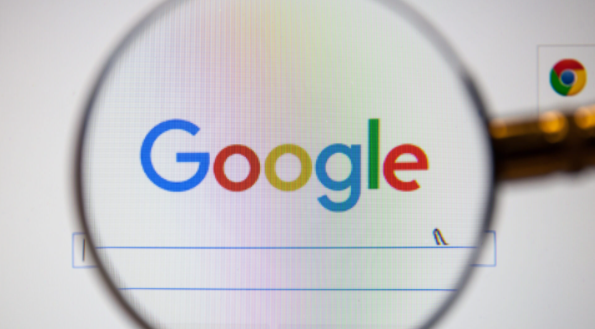在当今数字化的时代,网页已成为我们获取信息的重要渠道。而一个良好的网页布局不仅能提升用户的浏览体验,还能让信息呈现得更加清晰、有条理。Chrome浏览器作为一款功能强大且广泛使用的浏览器,为我们改善网页布局提供了一些实用的方法和工具。下面就来详细介绍一下如何利用Chrome浏览器来改善网页布局。
一、使用开发者工具调整样式
Chrome浏览器自带的开发者工具是改善网页布局的有力助手。当你遇到网页布局不理想的情况时,可以通过以下步骤打开开发者工具:
1. 右键点击网页上的任意元素,选择“检查”选项。或者按下键盘上的“Ctrl + Shift + I”(Windows/Linux)或“Command + Option + I”(Mac)组合键,快速打开开发者工具窗口。
2. 在开发者工具窗口中,切换到“Elements”标签页。在这里,你可以看到一个代表网页结构的HTML代码树状视图。通过点击和展开不同的元素节点,你能够准确地定位到需要修改布局的部分。
3. 找到要调整的元素后,可以在右侧的“Styles”面板中查看和修改其CSS样式属性。例如,如果你觉得某个元素的宽度不合适,可以修改其“width”属性的值;如果元素之间的间距过大或过小,可以调整“margin”或“padding”属性。通过实时预览功能,你可以直接看到修改后的布局效果,方便进行调整和优化。
二、利用响应式设计模式
随着移动设备的普及,网页在不同屏幕尺寸下的适配性变得至关重要。Chrome浏览器提供了响应式设计模式,帮助你检查和改善网页在各种设备上的布局显示效果。
1. 同样打开开发者工具(按照上述方法),然后点击工具栏中的“Toggle device toolbar”按钮(通常是一个手机图标)。这将切换到设备模拟模式,你可以在其中选择不同的设备类型(如手机、平板等)以及屏幕尺寸。
2. 在设备模拟模式下,网页会按照所选设备的屏幕尺寸进行渲染。你可以观察网页元素在不同设备上的排列情况,是否存在排版错乱、内容显示不全等问题。如果发现问题,可以根据前面介绍的方法,通过修改CSS样式来解决。例如,对于一些在小屏幕上显示不佳的大图片,可以设置其在不同屏幕尺寸下的自适应宽度,或者采用懒加载技术,以提高页面
加载速度和用户体验。
三、借助扩展程序优化布局
Chrome浏览器拥有丰富的扩展程序生态系统,许多扩展程序可以帮助你进一步改善网页布局和管理浏览体验。以下是一些常用的与网页布局相关的扩展程序:
1. “uBlock Origin”:这是一款强大的广告拦截器扩展程序。过多的广告往往会干扰网页的正常布局,影响用户的阅读和浏览体验。安装uBlock Origin后,它可以自动屏蔽网页上的各种广告元素,让网页内容更加整洁、清晰,同时也减少了广告加载对页面性能的影响。
2. “Simple Page Saver”:有时候,我们可能需要保存网页的部分内容或将其转换为其他格式以便后续查看。Simple Page Saver允许你轻松地选择网页上的特定区域进行保存,还可以将网页保存为PDF、图片等多种格式。这对于整理和归档有用的网页信息非常有帮助,避免了因网页布局变化而导致的信息丢失或难以查看的问题。
四、遵循网页设计基本原则
除了利用Chrome浏览器提供的工具和功能外,了解和遵循一些基本的网页设计原则也是改善网页布局的关键。例如:
1. 保持简洁明了:避免在网页上堆砌过多的元素和信息,尽量简化页面结构,突出重点内容。这样不仅可以让用户更快地找到所需信息,还能使网页看起来更加清爽、舒适。
2. 注意色彩搭配:选择合适的色彩方案可以提高网页的视觉吸引力和可读性。一般来说,应避免使用过于刺眼或对比度过高的颜色组合,以免给用户造成视觉疲劳。同时,要确保文字与背景颜色之间有足够的对比度,以便用户能够清晰地阅读文字内容。
3. 合理布局元素:根据网页的内容和功能,合理规划各个元素的位置和大小。例如,将重要的导航菜单放在页面顶部或左侧,方便用户快速访问;将相关的信息分组展示,形成一个个逻辑清晰的区域,提高用户浏览的效率。
总之,通过充分利用Chrome浏览器的开发者工具、响应式设计模式、扩展程序以及遵循网页设计基本原则,我们可以有效地改善网页布局,提升用户的浏览体验。无论是作为网页设计师还是普通用户,掌握这些方法都能让我们更好地应对各种网页布局问题,享受更加流畅、舒适的网络浏览过程。希望以上内容对你有所帮助,让你在使用Chrome浏览器浏览网页时能够更加得心应手地改善网页布局。